Tämä on ohjeen usean sivun versio, jossa ohjeen luvut on jaettu omille sivuilleen. Ohjeen yhden sivun versiossa kaikki ohjeet ovat samassa dokumentissa. Voit valita yhden sivun version yläreunassa olevasta navigointipalkista.
Muista, että ohjeen tässä versiossa voit hakea ohjeesta painikkeella Hae ohjeista.
Luvussa opitaan
- luomaan johdantodokumentti
- hyödyntämään johdantodokumenttia, kun kaikille kurssin sivuille halutaan antaa samoja asetuksia tai lisätä samanlainen sisältö
- muuttamaan kurssin ulkoasua johdantodokumentin avulla.
Mikä on johdantodokumentti?
- Dokumentti, johon tehdyt muutokset vaikuttavat kaikkiin kansiossa oleviin dokumentteihin.
- Johdantodokumentista käytetään myös nimitystä preamble-dokumentti.
Johdantodokumenttia voidaan hyödyntää esimerkiksi silloin, kun kaikille kurssisivuille halutaan tietynlainen valikko tai jokaisen sivun yläreunassa halutaan näyttää tietty kuva tai teksti. Johdantodokumentin avulla voidaan muokata myös kurssin kaikkien sivujen ulkoasua.
4.1 Johdantodokumentin luominen
Voit katsoa allaolevasta videosta ohjeen johdantodokumentin luomisesta. Videon jälkeen sama ohje on tekstimuodossa.
Oletetaan, että meillä on kurssin kansio mallikurssi. Luodaan johdantodokumentti, joka vaikuttaa kaikkiin tämän kansion dokumentteihin.
- Luo kurssin kansioon uusi kansio nimeltä
templates(nimen täytyy olla juuri tämä). - Luo templates-kansioon uusi kansio nimeltä
preambles(nimen täytyy olla juuri tämä). - Luo preambles-kansioon dokumentti nimeltä
preamble(nimen täytyy olla juuri tämä).
Nyt olet luonut johdantodokumentin, jonka polku on
.../mallikurssi/templates/preambles/preamble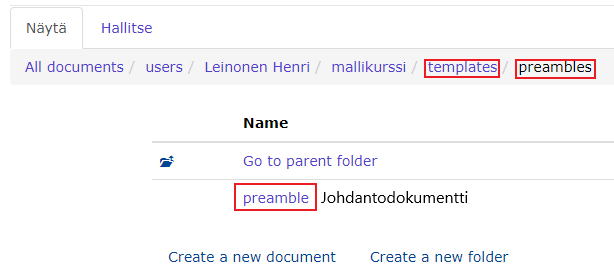
4.2 Ulkoasun muokkaaminen
Voit katsoa allaolevasta videosta ohjeen kurssin ulkoasun muokkaamisesta. Videon jälkeen sama ohje on tekstimuodossa.
Dokumenttien ulkoasua voidaan muuttaa CSS:ää muokkaamalla. Johdantodokumenttiin tehdyt muutokset vaikuttavat kaikkiin samassa kansiossa oleviin dokumentteihin.
Avaa johdantodokumentti
preamble.Avaa asetukset sivun vasemmasta yläreunasta klikkaamalla ratas ja valitsemalla Muokkaa asetuksia.
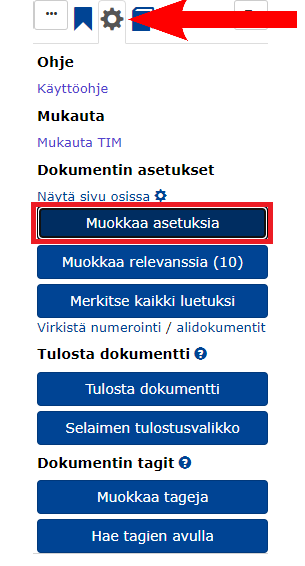
- CSS-asetukset kirjoitetaan rivien
css: |!!ja!!väliin.
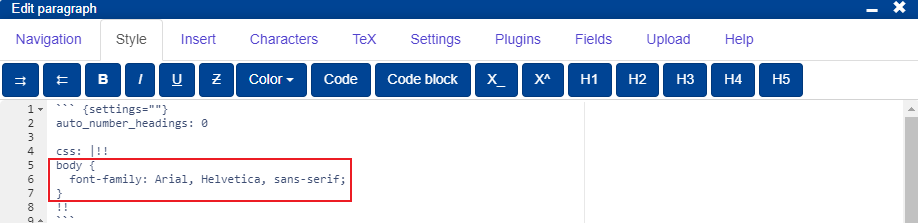
Lisää ohjeita CSS-tyyleistä
Voit katsoa allaolevasta videosta ohjeen makrojen luomisesta. Videon jälkeen sama ohje on tekstimuodossa.
Makroja kannattaa hyödyntää esimerkiksi silloin, kun dokumenteissa esiintyy usein teksti, jota voidaan joutua muuttamaan tulevaisuudessa. Tällaisia ovat esimerkiksi kurssin nimi ja kurssin vuosiluku. Makroja hyödyntämällä muutokset tarvitsee tehdä ainoastaan yhteen paikkaan.
- Lisää johdantodokumentin asetuksiin rivi
macros:ja kirjoita sen alle halutut makrot. - Makrojen nimeämisessä voidaan käyttää pieniä kirjaimia, isoja kirjaimia, ääkkösiä, erikoismerkkejä ja numeroita. Nimeämisessä ei voi käyttää välilyöntiä.
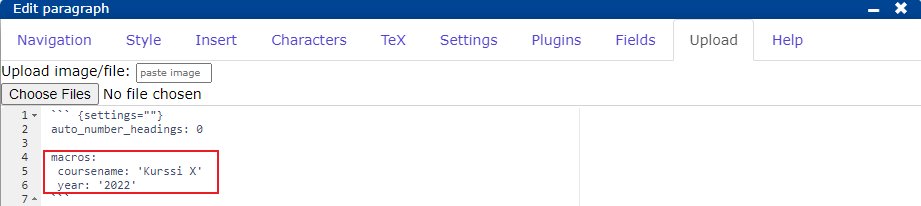
Johdantodokumentissa määritellyt makrot ovat käytössä kaikilla kurssin sivuilla. Voit siis viitata kurssin nimeen makrolla coursename ja kurssin vuoteen makrolla year. Makroihin viitataan kirjoittamalla ne prosenttimerkkien väliin.
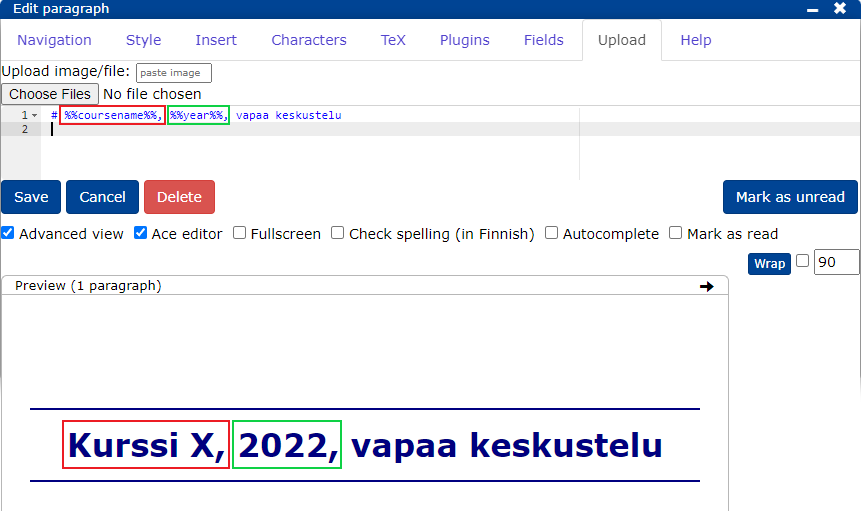
4.4 Sisällön lisääminen kaikille kurssin sivuille
Voit katsoa allaolevasta videosta ohjeen sisällön lisäämisestä johdantodokumenttiin. Videon jälkeen sama ohje on tekstimuodossa.
Johdantodokumenttiin preamble lisätty sisältö ilmestyy automaattisesti näkyviin kaikille kurssin sivuille. Voit lisätä dokumenttiin mitä tahansa sisältöä (kuva, teksti, valikko...).
- Lisätään johdantodokumenttiin esimerkiksi kuva.
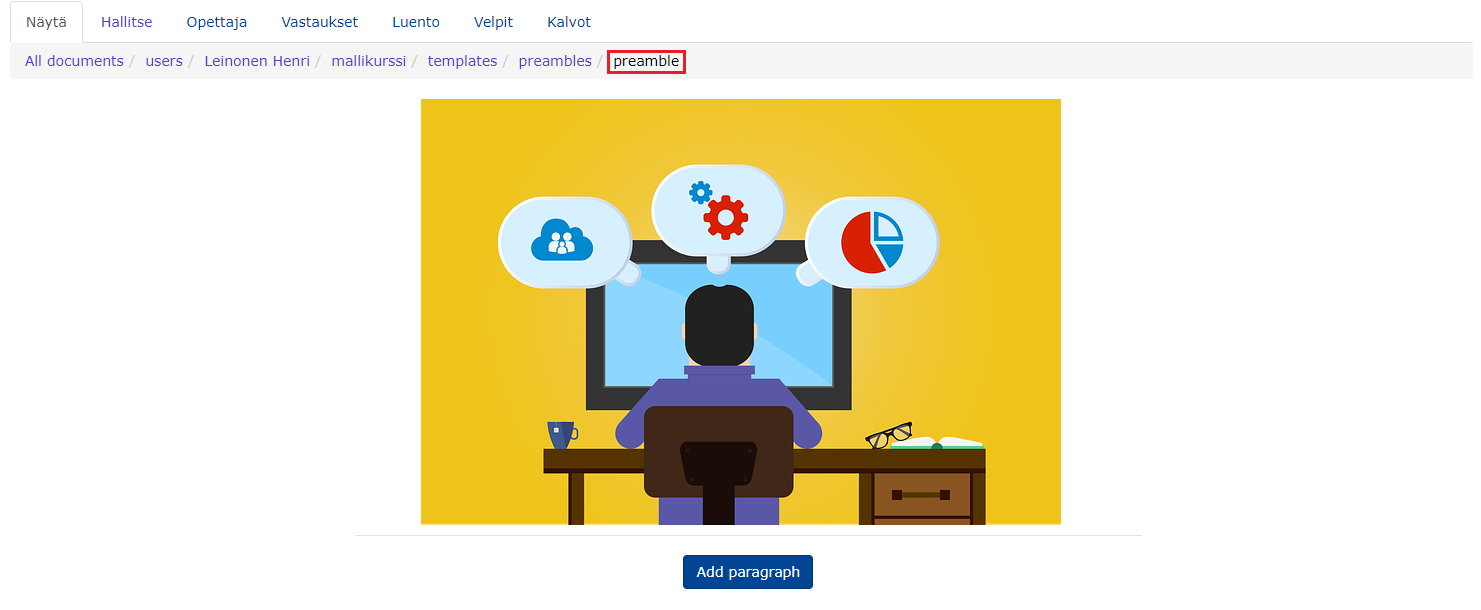
- Kuva näkyy nyt kaikilla kurssin sivuilla.
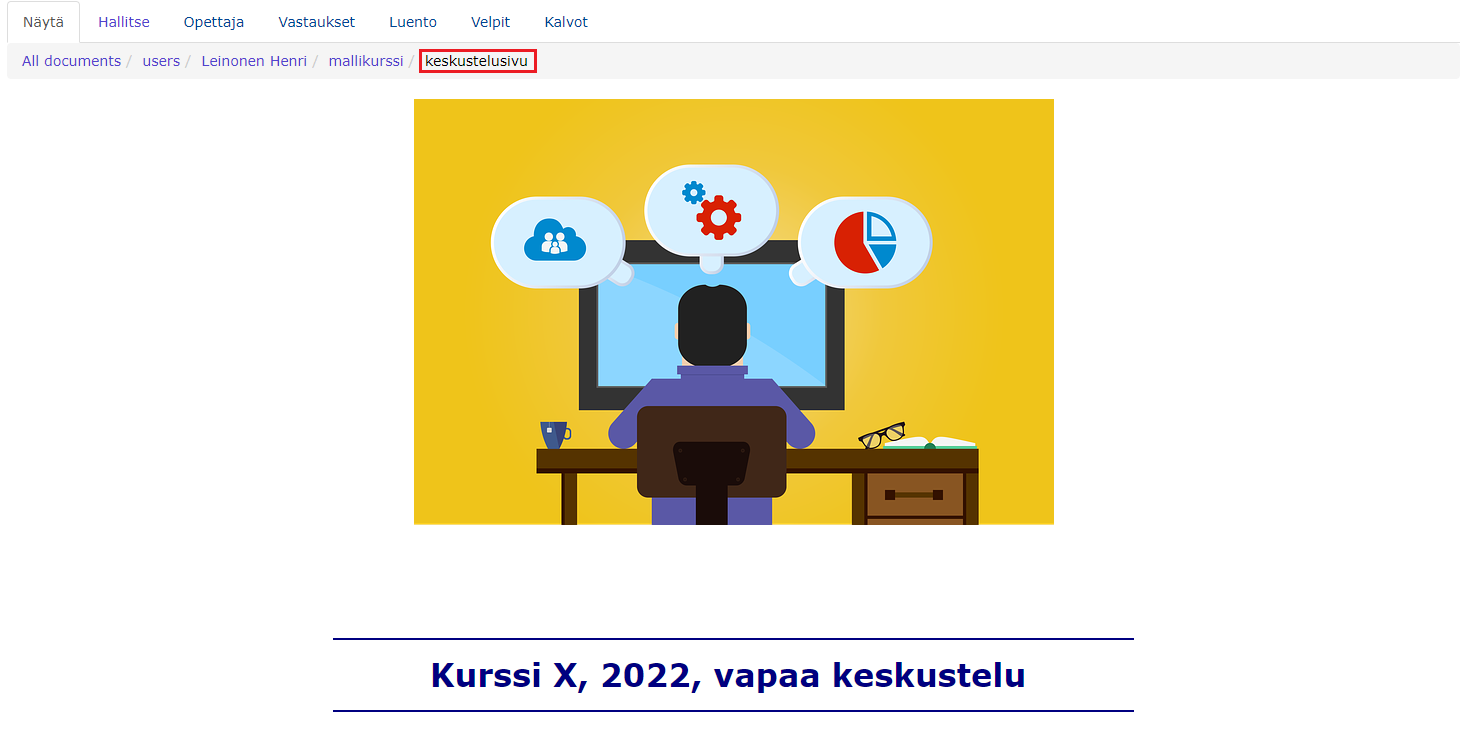
Lisää ohjeita
4.5 Valikon luominen
Johdantodokumenttia hyödynnetään myös kurssin valikon luomisessa. Katso tarkempi ohje Kurssin navigointiKurssin navigointi -luvusta.
These are the current permissions for this document; please modify if needed. You can always modify these permissions from the manage page.